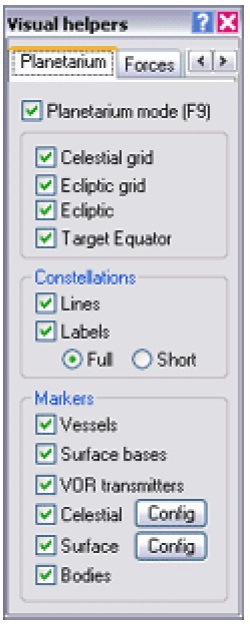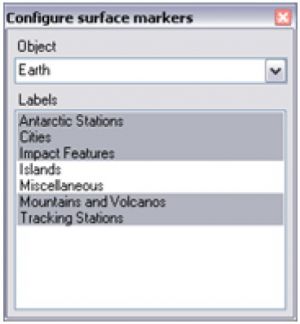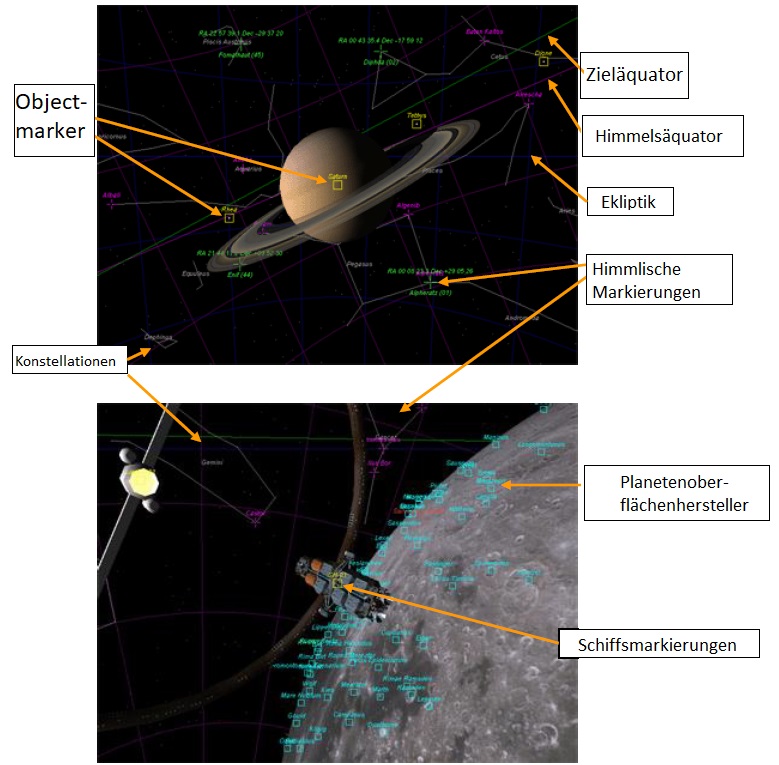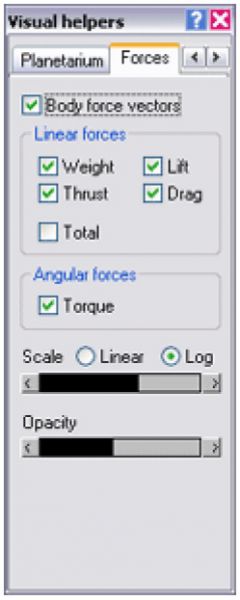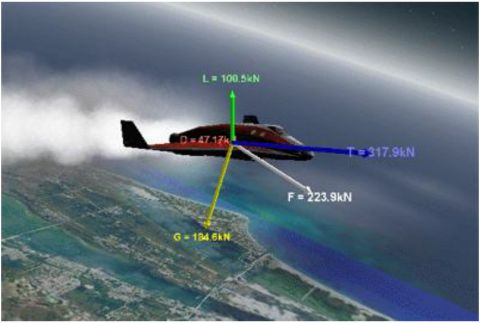OrbiterManual/de/v060929/Visual Helpers
| Flug-Checkliste | Visuelle Hilfen | Demo Modus |
22 Visuelle Helfer[edit]
Orbiter kann eine Reihe von visuellen Hinweisen anzeigen, um dem Benutzer zusätzliche Daten bereitzustellen. Diese beinhalten
•ein „Planetarium“-Modus, der verschiedene Koordinatengitter auf die Himmelskugel projiziert und Markierungen und Beschriftungen für verschiedene Simulationsobjekte sowie Himmels- und Planetenoberflächenmerkmale bereitstellt.
•die Anzeige von Kraftvektoren auf Raumfahrzeugen
•die Anzeige von Koordinatenachsen auf verschiedenen Objekten
Die visuellen Hilfsoptionen können über einen Dialog (CtrlF9) konfiguriert werden.
22.1 Planetariumsmodus[edit]
Im Weltraum verloren? Sollten Sie mitten in einem interplanetaren Flug die Orientierung verlieren, bietet Orbiter eine Orientierungshilfe in Form eines „Planetariums“ mit Gittern und Objektmarkierungen. Um die Planetariumsoptionen zu konfigurieren, öffnen Sie den Visuellen Helferdialog (CtrlF9) und wählen Sie die Registerkarte Planetarium. Eine Abkürzung zum Ein- und Ausschalten des Planetariums ist F9. Folgende Artikel stehen zur Verfügung:
•Himmelsgitterlinien (Äquatorialer Bezugssystem der Erde)
•Ekliptische Gitterlinien
•Ekliptischer Großkreis
•Äquatorgroßkreis des Zielkörpers (falls zutreffend)
•Konstellationslinien und Beschriftungen (vollständig und abgekürzt)
•Markierungen für Himmelskörper
•Schiffsmarkierungen
•Oberflächenmarkierungen
•Markierungen für Standorte von Navigationsfunksendern
•Markierungen für benutzerdefinierte Objekte auf der Himmelskugel
•Marker für benutzerdefinierte Planetenoberflächenbeschriftungen
Einige Markierungstypen sind nicht sichtbar, wenn sich das Objekt außerhalb der Reichweite befindet oder bei Tageslicht von einer Planetenoberfläche ausgeht.
Planeten können ihre eigenen Sätze von Oberflächenmarkierungen definieren, um Elemente wie natürliche Orientierungspunkte, Sehenswürdigkeiten, historische Landeplätze, Navigationshilfen usw. zu lokalisieren. Ebenso kann das Planetensystem Sätze von Markierungen definieren, um helle Sterne, Navigationssterne usw. zu identifizieren -bulae usw. Sie können Markersets auswählen, indem Sie auf die Schaltfläche "Config" klicken. Dies öffnet ein weiteres Dialogfeld, in dem Sie die entsprechenden Sets aus einer Listbox markieren können. Zusätzliche Listen können als Add-Ons von Orbiter-Internet-Repositorys verfügbar sein. Wenn Sie die bereitgestellten Markersets ändern oder eigene erstellen möchten, lesen Sie OrbiterConfig.pdf, Abschnitt „Hinzufügen von benutzerdefinierten Markern“.
Orbiter speichert die aktuellen Planetariumseinstellungen in seiner Konfigurationsdatei und merkt sich diese beim nächsten Simulationslauf.
Hardcore-Weltraumsimmer mögen das Planetarium als Cheat-Modus verschmähen, aber für den Rest von uns kann es ein praktisches Werkzeug sein und hilft auch bei der Visualisierung der Dynamik von Planetensystemen.
22.2 Kraftvektoren[edit]
Orbiter kann eine grafische Anzeige der Kraftvektoren bereitstellen, die derzeit auf ein Raumfahrzeug wirken. Diese Option ist besonders für Bildungsanwendungen nützlich, um eine direkte Rückmeldung über die Auswirkungen von Umgebungsparametern (Schwerkraft, Atmosphäre) und Benutzereingaben (z. B. Änderung des Auftriebs als Funktion des sich ändernden Anstellwinkels) zu geben.
Die Anzeige von Kraftvektoren kann über die Registerkarte Kraft im Dialog Visuelle Helfer (CtrlF9) aktiviert und konfiguriert werden.
Markieren Sie Körperkraftvektoren, um die Vektoranzeige zu aktivieren.
105 / 5000 Translation results Orbiter ermöglicht die Darstellung mehrerer separater linearer Kraftkomponenten sowie der resultierenden Gesamtkraft:
| Gewicht | G (gelb) | Kraft aufgrund des Gravitationsfeldes |
| Schub | T (blau) | Kraft, die vom Antriebssystem des Schiffes erzeugt wird |
| Aufzug | L (grün) | Auftriebskraft, die durch das Anheben von Tragflügeln im Luftstrom erzeugt wird |
| Ziehen | D (rot) | Widerstandskraft, die durch Bewegung durch die Atmosphäre erzeugt wird |
| Gesamt | F (weiß) | auf das Schiff wirkende Gesamtkraft |
Beachten Sie, dass die angezeigte Gesamtkraft möglicherweise nicht der Summe der vier Komponentenkräfte entspricht, da zusätzliche Kräfte auf das Schiff wirken können (z. B. benutzerdefinierte Kräfte).
Lineare Kräfte werden grafisch als Vektorpfeile mit Ursprung im Schwerpunkt des Schiffes. Die Vektorlängen sind proportional zu den Kraftgrößen oder dem Logarithmus der Größen, abhängig von der Skalierungseinstellung. Die Längen können mit dem mitgelieferten Schieberegler angepasst werden. Darüber hinaus werden die Magnituden auch numerisch in Einheiten von Newton [N] angegeben.
Neben den linearen Kräften kann Orbiter auch die wirkendes Gesamtdrehmoment,
Der Drehmomentvektor wird in Bezug auf den Schwerpunkt des Schiffes angezeigt. Der Zahlenwert wird in Einheiten von Newtonmeter [Nm] angezeigt.
Die Deckkraft der angezeigten Kraftvektoren kann mit dem Schieberegler Deckkraft von vollständig transparent bis vollständig undurchsichtig eingestellt werden.
22.3 Koordinatenachsen[edit]
Die Ausrichtung der Koordinatenachsen für die lokalen Rahmen von Schiffen, Himmelskörpern und Raumhäfen kann mit der Registerkarte Achsen des Dialogs Visuelle Helfer (CtrlF9) angezeigt werden. Koordinatenrahmen können insbesondere für Addon-Designer nützlich sein, die sicherstellen möchten, dass die Ausrichtung ihres Raumfahrzeugdesigns innerhalb des Simulators korrekt ist.
Die Anzeige der Koordinatenachsen wird durch Ankreuzen des Kästchens Koordinatenachsen aktiviert.
Achsen können angezeigt werden für
•Schiffe (Raumschiff)
•Himmelskörper (Planeten und Monde)
•Oberflächenuntergründe
Sofern das Kontrollkästchen Negative Achsen anzeigen nicht aktiviert ist, werden nur die positiven x-, y- und z-Achsen angezeigt.
Die Länge der Achsenvektoren kann mit dem Schieberegler Skalierung angepasst werden.
Die Deckkraft der angezeigten Vektoren kann mit dem Schieberegler Deckkraft angepasst werden.